
Агуулгын хүснэгт:
- Зохиолч John Day [email protected].
- Public 2024-01-30 11:05.
- Хамгийн сүүлд өөрчлөгдсөн 2025-01-23 15:00.
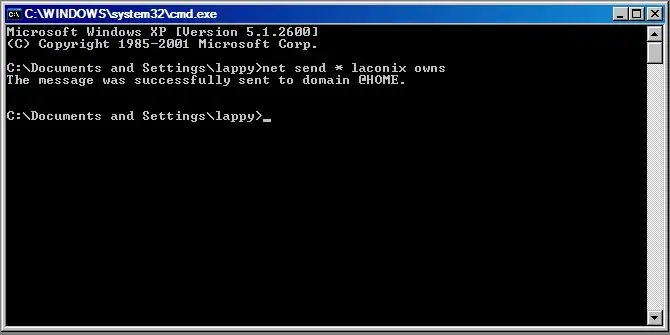
Өмнөх зааварчилгааныхаа багц дээр хэлсэнчлэн (https://www.instructables.com/id/EZ049TMM19EWPKGWKH/#CEINEJV64U3EWP86YUP) би багцаар нь 3 хэсэг (эсвэл авах) хичээл хийхээр төлөвлөж байна. Доор хавсаргасан файл бол миний хийсэн laconix / inevitable_chaos.bat (batch) файл юм.
Алхам 1: Миний текст, гарчиг, Cls форматлах
Эхлэхийн тулд би кодыг үзүүлэх болно;
@echo offtitle Choices.. [by laconix] clsecho Танд хийх зарим сонголт байна..echo.. гэхдээ буруу сонголт хийж, үр дагаврыг нь амсаарай! echo.pause: menuclsecho.echo.echo.echo.echo. echo / ------------------------------ / echo / 1-ээс 3 хүртэлх цифрийг сонгоно уу / echo (-1.. 2.. 3 -) echo / Нэгээс бусад сонголт бүр муу! /цуурай / ------------------------------/ гарчиг нь үндсэндээ командын мөрийн гарчгийг тохируулдаг тул заавар.com гарчиг нь дажгүй шүү! cls нь ямар ч оролт, гаралтын cmd -ийг цэвэрлэнэ. Одоогоор цуурай юу хийж байгааг мэдэх хэрэгтэй, гэхдээ цуурай. форматлахад хэрэгтэй шинэ мөрийг бий болгодог.: цэсийг би өмнөх хичээлдээ оруулсан боловч үүнийг дахин давтах нь зүйтэй боловч үндсэндээ энэ нь хүссэн үедээ GOTO хийх боломжтой програмын цэгийг бий болгодог.: D
Алхам 2: Хувьсагчдыг эхлүүлэх, Хэрэглэгчийн оролт болон If мэдэгдлийг авах
Дахин би кодыг танд үзүүлэх болно, дараа нь тайлбарлана уу;
set choice = nadaecho?.: Энэ юу байх вэ:.? set /p choice = Huh? clsif % choice % == 1 GOTO oneif % choice % == 2 GOTO twoif % choice % == 3 GOTO threemsg * 1, 2, 3 биш үү? Харамсалтай байна, баяртай байгаарай..үйгээ унтраана -s -f -t 00 set choice = nada, энэ нь юу хийж байгаа нь анхны утга эсвэл "nada" гэсэн хувьсагчийг үүсгэх эсвэл эхлүүлэх, эсвэл юу ч биш юм.: D Хувьсагч гэдэг нь хэрэгцээгүй болох эсвэл програм хаагдах хүртэл мэдээллийг хадгалдаг контейнертэй адил юм. set /p selected =, энэ нь командыг тушаах мөртэй байхыг заасан аргументыг ашиглан set командыг ашиглан хэрэглэгчийн оролтыг авч байна. Тэгэхээр үндсэндээ /p сонголт = ямар тоо вэ? гэдэг нь асуулт асууж, хариултаа бичихтэй адил юм. хэрэв if мэдэгдэл ийм байдлаар ажилладаг бол. Хэрэв нөхцөл == үнэн dothis Тиймээс үндсэндээ % сонголт % нь 1 GOTO -тэй тэнцүү бол энэ нь үнэн биш бөгөөд энэ нь дараагийн мөрөнд орно. shutdown -s -f -t 00 зүгээр л компьютерээ унтраагаад бүх програмыг шууд хаах болно.
Алхам 3: Дамжуулах тушаал, асинхрон команд ба хүрээлэн буй орчны хувьсагчид
Дахин хэлэхэд эхлээд код, дараа нь тайлбар;
: onemsg * Тиймээс та #1 -ийг сонгосон, өөрийгөө аюулгүй гэж бодож байна уу? msg * БУРУУ!: netspamnet send * laconix дүрмүүд! GOTO netspam: twoshutdown -s -t 10pausemsg * Та үүнийг цаг тухайд нь хүлээж авна гэж найдаж байна, учир нь энэ нь аюулгүй байсан … унтраах -aGOTO там: threemsg * Энэ бол аюулгүй дугаар … түр зогсоох: forkstart choices.bat | msg * Санах ойг устгах! GOTO fork: hellmsg * хошигнол, тэд бүгд муу байна!: textbombecho laconix дүрмүүд! >> %systemroot %/laconix.txtGOTO: textbomb: oneБодит байдал дээр хязгааргүй GOTO гогцоонд ордог. Эхний гарын авлага дээрх салаа бөмбөгний жишээ 2 -той маш төстэй.: ХоёрХэрэгцээ унтраах -s -t 10 "командыг ажиллуулна уу. Тэднийг GOTO там болгодог: там Тэдний хэн нь ч сайн байгаагүй гэж хэлдэг, миний бичдэг бөмбөг гэж нэрлэдэг зүйлийг хийдэг. Ямар хоолойнууд (>>) тушаал нь echo laconix дүрмүүд! ' %systemroot %/laconix.txt руу / n хязгааргүй GOTO гогцоонд %systemroot %нь эх дискний нэрээс үл хамааран файлыг/windows/директорт хадгалахыг хэлдэг байгаль орчны хувьсагч юм. C;/, E:/, Z:/, etet cetera: three Тэднийг аюулгүй тоо гэж бодоход нь хөтөлдөг Эхний заавар дээрхтэй адил салаа бөмбөг болж хувирдаг боловч нэг л ялгаатай байдаг. Асинхрон бус командууд; start choices.bat | msg * Санах ойг устгах ! нь асинхрон командуудыг илэрхийлдэг бөгөөд энэ нь үндсэндээ тэдгээрийг нэгэн зэрэг гүйцэтгэсэн гэсэн үг юм.
Алхам 4: Яах вэ? Үг
Миний хичээлийг уншсанд баярлалаа, видео танд таалагдсан гэж найдаж байна. Нэг юм сурсан.
Мөн та компьютер, миний сурах бичгийг сонирхож байна гэж найдаж байна. Энэ цувралын сүүлчийн хичээлийг удахгүй сонсоорой!
Зөвлөмж болгож буй:
Гурван чанга яригч хэлхээ -- Алхам алхмаар зааварчилгаа: 3 алхам

Гурван чанга яригч хэлхээ || Алхам алхмаар зааварчилгаа: Чанга яригч хэлхээ нь хүрээлэн буй орчноос хүлээн авсан аудио дохиог бэхжүүлж, чанга яригч үйлдвэрлэдэг газраас чанга яригч руу илгээдэг
Вэбсайт хэрхэн үүсгэх (Алхам алхмаар зааварчилгаа): 4 алхам

Вэбсайт хэрхэн бий болгох вэ (Алхам алхмаар зааварчилгаа): Энэхүү гарын авлагад би ихэнх вэб хөгжүүлэгчид өөрсдийн сайтыг хэрхэн бүтээж байгааг, мөн том сайтын хувьд хязгаарлагдмал үнэтэй вэбсайт бүтээгчдээс хэрхэн зайлсхийх талаар танд үзүүлэх болно. Анх ажиллаж байхдаа миний хийсэн алдаанаас зайлсхийхэд тусална уу
Зааварчилгаа ашиглан зааварчилгаа хэрхэн бичих вэ: 14 алхам

Зааварчилгаа ашиглан зааварчилгааг хэрхэн бичих вэ: Энэхүү баримт бичиг нь заавар бичихдээ зааварчилгааг хэрхэн ашиглахыг харуулсан болно
Нууц тагнуулын зургийн багц хуулбарлах багц файл: 5 алхам

Нууц тагнуулын зургийн багц файлыг хуулж авах: Юуны өмнө энэ нь юу вэ, яагаад ийм зааварчилгаа өгч байгаа юм бэ? үүнийг өөр байдлаар хийх бөгөөд үүнийг өөр програм болгон харуулах болно
Багц програмчлал. Багц цонхонд: 3 алхам

Багц програмчлал. Багц цонхон дээр: энэ зааварчилгааны дагуу (багцаар нь) имма танд багц програмыг хэрхэн хийхийг зааж өгдөг. (энэ бол миний анхных тул зөөлөн байгаарай)
